2018.5 OPEL INSIGNIA BREAK USB
[x] Cancel search: USBPage 40 of 145
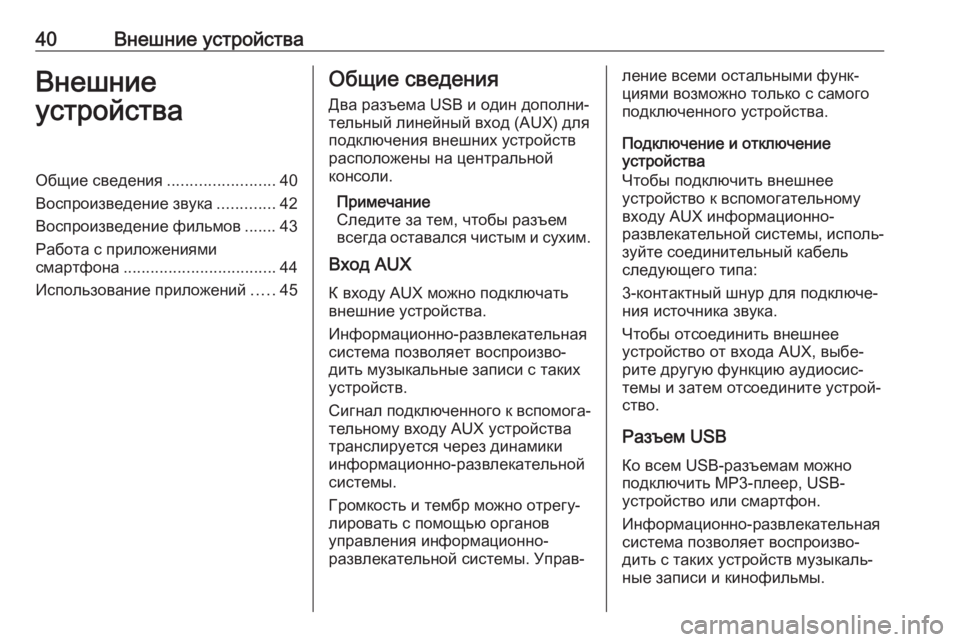
40Внешние устройстваВнешние
устройстваОбщие сведения ........................40
Воспроизведение звука .............42
Воспроизведение фильмов ....... 43 Работа с приложениями
смартфона .................................. 44
Использование приложений .....45Общие сведения
Два разъема USB и один дополни‐
тельный линейный вход (AUX) для
подключения внешних устройств
расположены на центральной
консоли.
Примечание
Следите за тем, чтобы разъем всегда оставался чистым и сухим.
Вход AUX
К входу AUX можно подключать
внешние устройства.
Информационно-развлекательная
система позволяет воспроизво‐
дить музыкальные записи с таких
устройств.
Сигнал подключенного к вспомога‐ тельному входу AUX устройства
транслируется через динамики
информационно-развлекательной
системы.
Громкость и тембр можно отрегу‐
лировать с помощью органов
управления информационно-
развлекательной системы. Управ‐ление всеми остальными функ‐
циями возможно только с самого
подключенного устройства.
Подключение и отключение
устройства
Чтобы подключить внешнее
устройство к вспомогательному
входу AUX информационно-
развлекательной системы, исполь‐ зуйте соединительный кабель
следующего типа:
3-контактный шнур для подключе‐
ния источника звука.
Чтобы отсоединить внешнее
устройство от входа AUX, выбе‐
рите другую функцию аудиосис‐ темы и затем отсоедините устрой‐
ство.
Разъем USB
Ко всем USB-разъемам можно
подключить MP3-плеер, USB-
устройство или смартфон.
Информационно-развлекательная
система позволяет воспроизво‐
дить с таких устройств музыкаль‐
ные записи и кинофильмы.
Page 41 of 145
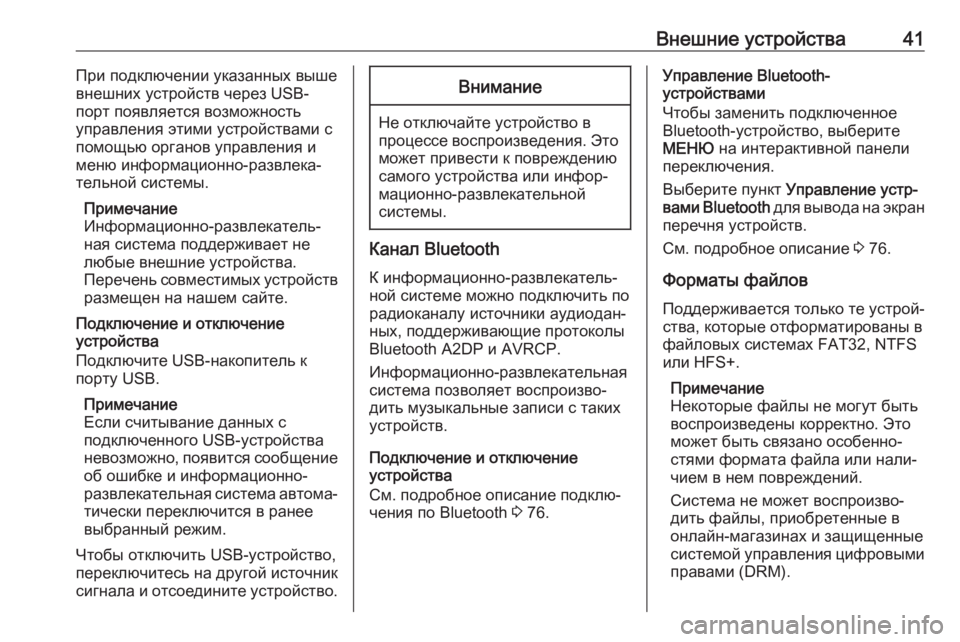
Внешние устройства41При подключении указанных вышевнешних устройств через USB-
порт появляется возможность
управления этими устройствами с
помощью органов управления и
меню информационно-развлека‐
тельной системы.
Примечание
Информационно-развлекатель‐
ная система поддерживает не
любые внешние устройства.
Перечень совместимых устройств
размещен на нашем сайте.
Подключение и отключение
устройства
Подключите USB-накопитель к
порту USB.
Примечание
Если считывание данных с
подключенного USB-устройства
невозможно, появится сообщение об ошибке и информационно-
развлекательная система автома‐
тически переключится в ранее выбранный режим.
Чтобы отключить USB-устройство,
переключитесь на другой источник
сигнала и отсоедините устройство.Внимание
Не отключайте устройство в
процессе воспроизведения. Это может привести к повреждению
самого устройства или инфор‐
мационно-развлекательной
системы.
Канал Bluetooth
К информационно-развлекатель‐
ной системе можно подключить по
радиоканалу источники аудиодан‐
ных, поддерживающие протоколы
Bluetooth A2DP и AVRCP.
Информационно-развлекательная
система позволяет воспроизво‐
дить музыкальные записи с таких устройств.
Подключение и отключение
устройства
См. подробное описание подклю‐
чения по Bluetooth 3 76.
Управление Bluetooth-
устройствами
Чтобы заменить подключенное Bluetooth-устройство, выберите
МЕНЮ на интерактивной панели
переключения.
Выберите пункт Управление устр-
вами Bluetooth для вывода на экран
перечня устройств.
См. подробное описание 3 76.
Форматы файлов
Поддерживается только те устрой‐
ства, которые отформатированы в
файловых системах FAT32, NTFS или HFS+.
Примечание
Некоторые файлы не могут быть
воспроизведены корректно. Это
может быть связано особенно‐
стями формата файла или нали‐
чием в нем повреждений.
Система не может воспроизво‐ дить файлы, приобретенные в
онлайн-магазинах и защищенные
системой управления цифровыми правами (DRM).
Page 42 of 145
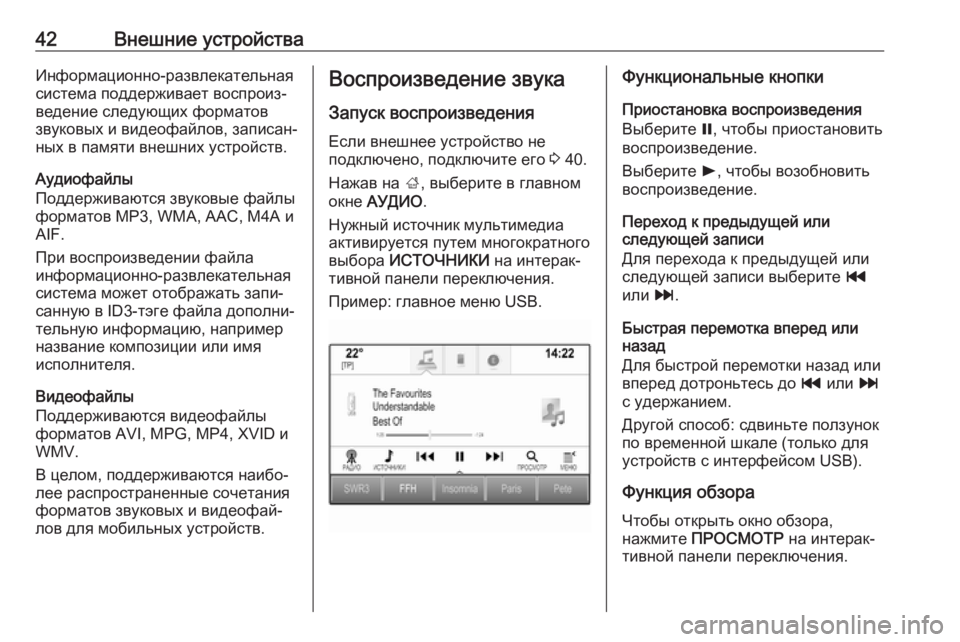
42Внешние устройстваИнформационно-развлекательная
система поддерживает воспроиз‐
ведение следующих форматов
звуковых и видеофайлов, записан‐
ных в памяти внешних устройств.
Аудиофайлы
Поддерживаются звуковые файлы
форматов MP3, WMA, AAC, M4A и
AIF.
При воспроизведении файла
информационно-развлекательная
система может отображать запи‐
санную в ID3-тэге файла дополни‐
тельную информацию, например
название композиции или имя
исполнителя.
Видеофайлы
Поддерживаются видеофайлы форматов AVI, MPG, MP4, XVID и
WMV.
В целом, поддерживаются наибо‐
лее распространенные сочетания
форматов звуковых и видеофай‐
лов для мобильных устройств.Воспроизведение звука
Запуск воспроизведения Если внешнее устройство не
подключено, подключите его 3 40.
Нажав на ;, выберите в главном
окне АУДИО .
Нужный источник мультимедиа
активируется путем многократного
выбора ИСТОЧНИКИ на интерак‐
тивной панели переключения.
Пример: главное меню USB.Функциональные кнопки
Приостановка воспроизведения
Выберите =, чтобы приостановить
воспроизведение.
Выберите l, чтобы возобновить
воспроизведение.
Переход к предыдущей или
следующей записи
Для перехода к предыдущей или
следующей записи выберите t
или v.
Быстрая перемотка вперед или
назад
Для быстрой перемотки назад или
вперед дотроньтесь до t или v
с удержанием.
Другой способ: сдвиньте ползунок
по временной шкале (только для
устройств с интерфейсом USB).
Функция обзора
Чтобы открыть окно обзора,
нажмите ПРОСМОТР на интерак‐
тивной панели переключения.
Page 43 of 145
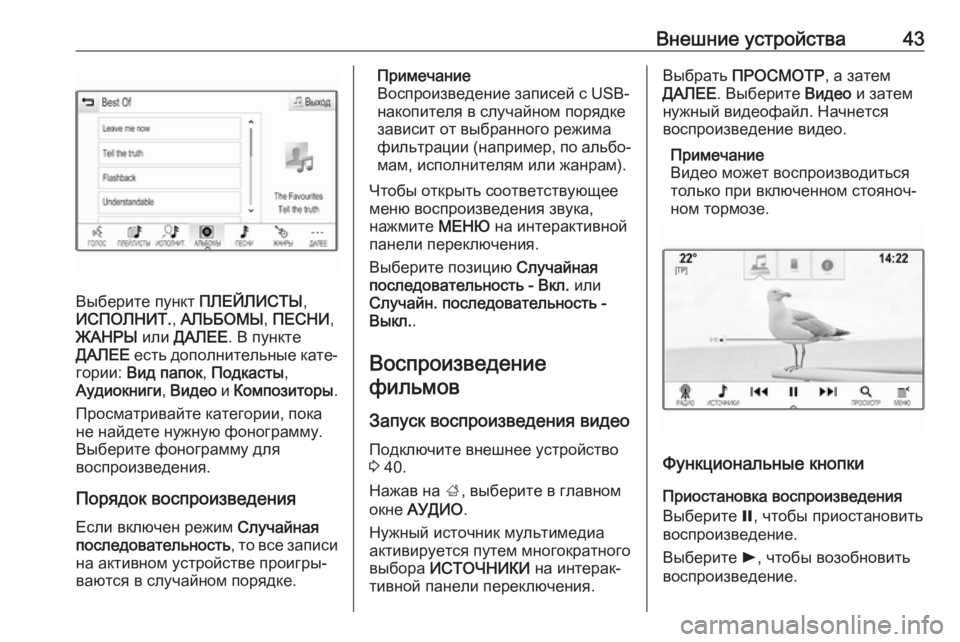
Внешние устройства43
Выберите пункт ПЛЕЙЛИСТЫ,
ИСПОЛНИТ. , АЛЬБОМЫ , ПЕСНИ ,
ЖАНРЫ или ДАЛЕЕ . В пункте
ДАЛЕЕ есть дополнительные кате‐
гории: Вид папок , Подкасты ,
Аудиокниги , Видео и Композиторы .
Просматривайте категории, пока
не найдете нужную фонограмму.
Выберите фонограмму для
воспроизведения.
Порядок воспроизведения Если включен режим Случайная
последовательность , то все записи
на активном устройстве проигры‐
ваются в случайном порядке.
Примечание
Воспроизведение записей с USB-
накопителя в случайном порядке
зависит от выбранного режима
фильтрации (например, по альбо‐ мам, исполнителям или жанрам).
Чтобы открыть соответствующее
меню воспроизведения звука,
нажмите МЕНЮ на интерактивной
панели переключения.
Выберите позицию Случайная
последовательность - Вкл. или
Случайн. последовательность -
Выкл. .
Воспроизведение
фильмов
Запуск воспроизведения видео Подключите внешнее устройство
3 40.
Нажав на ;, выберите в главном
окне АУДИО .
Нужный источник мультимедиа активируется путем многократного
выбора ИСТОЧНИКИ на интерак‐
тивной панели переключения.Выбрать ПРОСМОТР , а затем
ДАЛЕЕ . Выберите Видео и затем
нужный видеофайл. Начнется
воспроизведение видео.
Примечание
Видео может воспроизводиться
только при включенном стояноч‐
ном тормозе.
Функциональные кнопки
Приостановка воспроизведения
Выберите =, чтобы приостановить
воспроизведение.
Выберите l, чтобы возобновить
воспроизведение.
Page 44 of 145
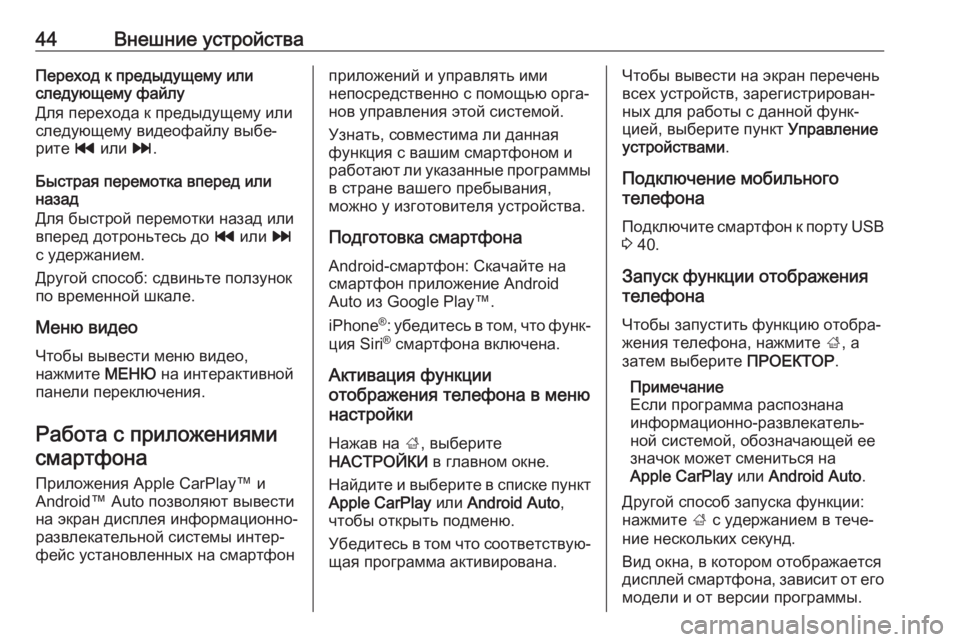
44Внешние устройстваПереход к предыдущему или
следующему файлу
Для перехода к предыдущему или
следующему видеофайлу выбе‐
рите t или v.
Быстрая перемотка вперед или
назад
Для быстрой перемотки назад или
вперед дотроньтесь до t или v
с удержанием.
Другой способ: сдвиньте ползунок
по временной шкале.
Меню видео
Чтобы вывести меню видео,
нажмите МЕНЮ на интерактивной
панели переключения.
Работа с приложениямисмартфона
Приложения Apple CarPlay™ и
Android™ Auto позволяют вывести
на экран дисплея информационно-
развлекательной системы интер‐
фейс установленных на смартфонприложений и управлять ими
непосредственно с помощью орга‐
нов управления этой системой.
Узнать, совместима ли данная
функция с вашим смартфоном и
работают ли указанные программы в стране вашего пребывания,
можно у изготовителя устройства.
Подготовка смартфона Android-смартфон: Скачайте на
смартфон приложение Android
Auto из Google Play™.
iPhone ®
: убедитесь в том, что функ‐
ция Siri ®
смартфона включена.
Активация функции отображения телефона в меню
настройки
Нажав на ;, выберите
НАСТРОЙКИ в главном окне.
Найдите и выберите в списке пункт
Apple CarPlay или Android Auto ,
чтобы открыть подменю.
Убедитесь в том что соответствую‐ щая программа активирована.Чтобы вывести на экран перечень
всех устройств, зарегистрирован‐
ных для работы с данной функ‐
цией, выберите пункт Управление
устройствами .
Подключение мобильного
телефона
Подключите смартфон к порту USB
3 40.
Запуск функции отображения
телефона
Чтобы запустить функцию отобра‐
жения телефона, нажмите ;, а
затем выберите ПРОЕКТОР.
Примечание
Если программа распознана
информационно-развлекатель‐
ной системой, обозначающей ее
значок может смениться на
Apple CarPlay или Android Auto .
Другой способ запуска функции:
нажмите ; с удержанием в тече‐
ние нескольких секунд.
Вид окна, в котором отображается
дисплей смартфона, зависит от его модели и от версии программы.
Page 48 of 145
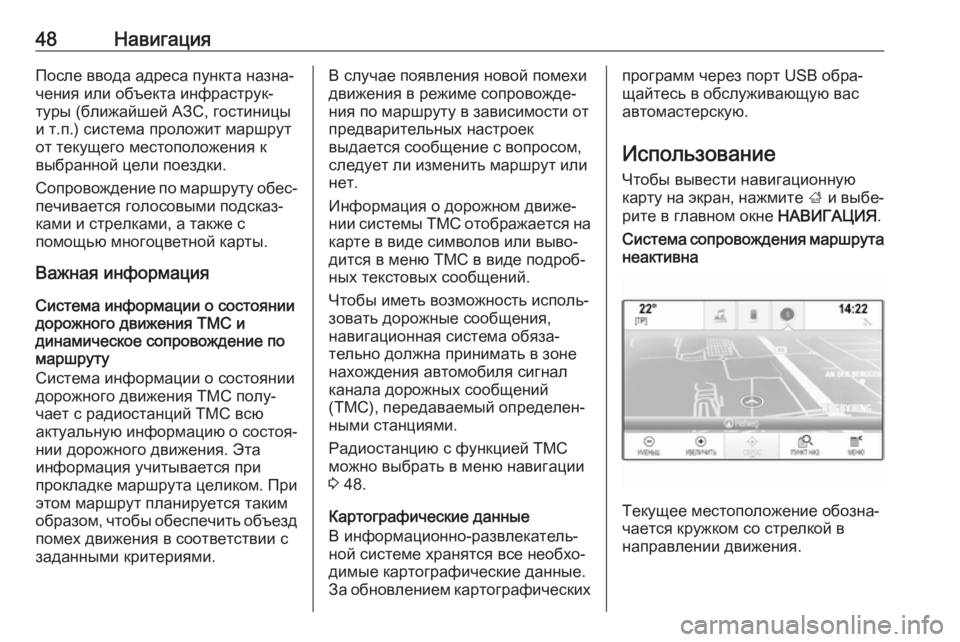
48НавигацияПосле ввода адреса пункта назна‐
чения или объекта инфраструк‐
туры (ближайшей АЗС, гостиницы
и т.п.) система проложит маршрут
от текущего местоположения к
выбранной цели поездки.
Сопровождение по маршруту обес‐
печивается голосовыми подсказ‐
ками и стрелками, а также с
помощью многоцветной карты.
Важная информация
Система информации о состоянии
дорожного движения TMC и
динамическое сопровождение по
маршруту
Система информации о состоянии
дорожного движения TMC полу‐
чает с радиостанций TMC всю
актуальную информацию о состоя‐ нии дорожного движения. Эта
информация учитывается при
прокладке маршрута целиком. При
этом маршрут планируется таким
образом, чтобы обеспечить объезд помех движения в соответствии с
заданными критериями.В случае появления новой помехи
движения в режиме сопровожде‐
ния по маршруту в зависимости от
предварительных настроек
выдается сообщение с вопросом,
следует ли изменить маршрут или
нет.
Информация о дорожном движе‐
нии системы TMC отображается на
карте в виде символов или выво‐
дится в меню TMC в виде подроб‐
ных текстовых сообщений.
Чтобы иметь возможность исполь‐
зовать дорожные сообщения,
навигационная система обяза‐
тельно должна принимать в зоне
нахождения автомобиля сигнал
канала дорожных сообщений
(TMC), передаваемый определен‐
ными станциями.
Радиостанцию с функцией TMC
можно выбрать в меню навигации
3 48.
Картографические данные
В информационно-развлекатель‐
ной системе хранятся все необхо‐
димые картографические данные.
За обновлением картографическихпрограмм через порт USB обра‐
щайтесь в обслуживающую вас
автомастерскую.
Использование
Чтобы вывести навигационную
карту на экран, нажмите ; и выбе‐
рите в главном окне НАВИГАЦИЯ.Система сопровождения маршрута
неактивна
Текущее местоположение обозна‐
чается кружком со стрелкой в
направлении движения.
Page 53 of 145
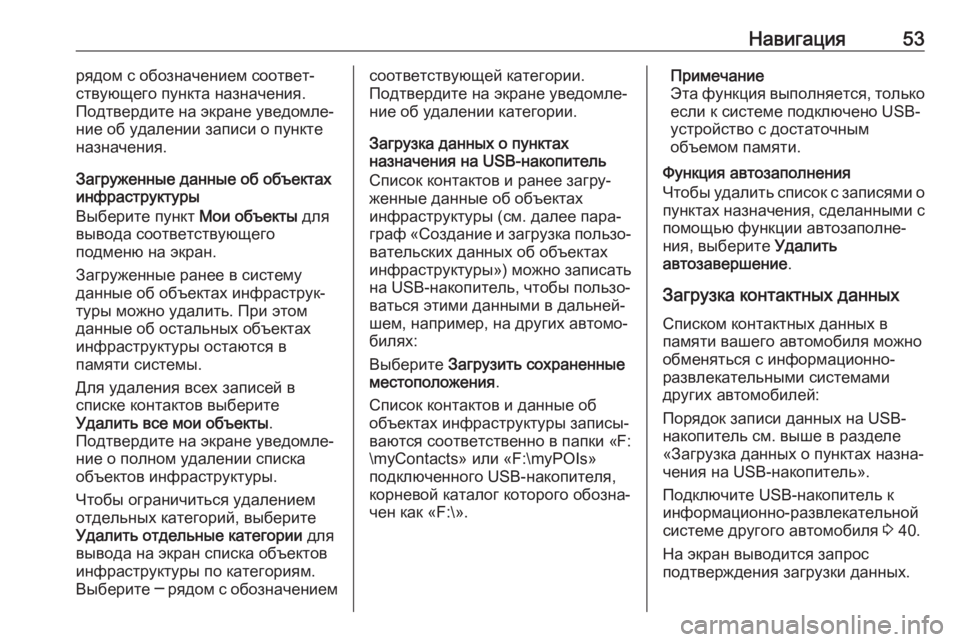
Навигация53рядом с обозначением соответ‐
ствующего пункта назначения.
Подтвердите на экране уведомле‐
ние об удалении записи о пункте
назначения.
Загруженные данные об объектах
инфраструктуры
Выберите пункт Мои объекты для
вывода соответствующего
подменю на экран.
Загруженные ранее в систему
данные об объектах инфраструк‐
туры можно удалить. При этом
данные об остальных объектах
инфраструктуры остаются в
памяти системы.
Для удаления всех записей в
списке контактов выберите
Удалить все мои объекты .
Подтвердите на экране уведомле‐
ние о полном удалении списка
объектов инфраструктуры.
Чтобы ограничиться удалением
отдельных категорий, выберите
Удалить отдельные категории для
вывода на экран списка объектов
инфраструктуры по категориям.
Выберите ─ рядом с обозначениемсоответствующей категории.
Подтвердите на экране уведомле‐
ние об удалении категории.
Загрузка данных о пунктах
назначения на USB-накопитель
Список контактов и ранее загру‐
женные данные об объектах
инфраструктуры (см. далее пара‐
граф «Создание и загрузка пользо‐ вательских данных об объектах
инфраструктуры») можно записать
на USB-накопитель, чтобы пользо‐
ваться этими данными в дальней‐
шем, например, на других автомо‐
билях:
Выберите Загрузить сохраненные
местоположения .
Список контактов и данные об
объектах инфраструктуры записы‐
ваются соответственно в папки «F:
\myContacts» или «F:\myPOIs»
подключенного USB-накопителя,
корневой каталог которого обозна‐
чен как «F:\».Примечание
Эта функция выполняется, только если к системе подключено USB-
устройство с достаточным
объемом памяти.
Функция автозаполнения
Чтобы удалить список с записями о
пунктах назначения, сделанными с помощью функции автозаполне‐
ния, выберите Удалить
автозавершение .
Загрузка контактных данных
Списком контактных данных в
памяти вашего автомобиля можно
обменяться с информационно-
развлекательными системами
других автомобилей:
Порядок записи данных на USB-
накопитель см. выше в разделе
«Загрузка данных о пунктах назна‐
чения на USB-накопитель».
Подключите USB-накопитель к
информационно-развлекательной
системе другого автомобиля 3 40.
На экран выводится запрос
подтверждения загрузки данных.
Page 55 of 145
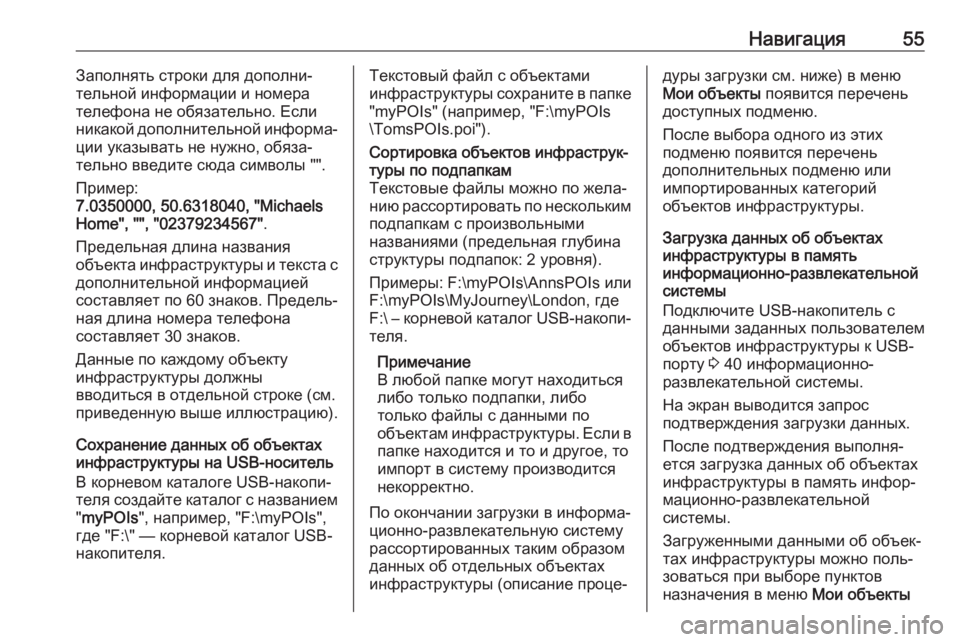
Навигация55Заполнять строки для дополни‐
тельной информации и номера телефона не обязательно. Если
никакой дополнительной информа‐
ции указывать не нужно, обяза‐
тельно введите сюда символы "".
Пример:
7.0350000, 50.6318040, "Michaels
Home", "", "02379234567" .
Предельная длина названия
объекта инфраструктуры и текста с
дополнительной информацией
составляет по 60 знаков. Предель‐
ная длина номера телефона
составляет 30 знаков.
Данные по каждому объекту
инфраструктуры должны
вводиться в отдельной строке (см.
приведенную выше иллюстрацию).
Сохранение данных об объектах
инфраструктуры на USB-носитель
В корневом каталоге USB-накопи‐
теля создайте каталог с названием " myPOIs ", например, "F:\myPOIs",
где "F:\" — корневой каталог USB-
накопителя.Текстовый файл с объектами
инфраструктуры сохраните в папке
"myPOIs" (например, "F:\myPOIs
\TomsPOIs.poi").Сортировка объектов инфраструк‐
туры по подпапкам
Текстовые файлы можно по жела‐
нию рассортировать по нескольким подпапкам с произвольными
названиями (предельная глубина
структуры подпапок: 2 уровня).
Примеры: F:\myPOIs\AnnsPOIs или
F:\myPOIs\MyJourney\London, где
F:\ – корневой каталог USB- накопи‐
теля.
Примечание
В любой папке могут находиться либо только подпапки, либо
только файлы с данными по
объектам инфраструктуры. Если в папке находится и то и другое, то
импорт в систему производится
некорректно.
По окончании загрузки в информа‐
ционно-развлекательную систему
рассортированных таким образом
данных об отдельных объектах
инфраструктуры (описание проце‐дуры загрузки см. ниже) в меню
Мои объекты появится перечень
доступных подменю.
После выбора одного из этих
подменю появится перечень
дополнительных подменю или
импортированных категорий
объектов инфраструктуры.
Загрузка данных об объектах
инфраструктуры в память
информационно-развлекательной системы
Подключите USB-накопитель с
данными заданных пользователем
объектов инфраструктуры к USB-
порту 3 40 информационно-
развлекательной системы.
На экран выводится запрос
подтверждения загрузки данных.
После подтверждения выполня‐
ется загрузка данных об объектах инфраструктуры в память инфор‐
мационно-развлекательной
системы.
Загруженными данными об объек‐ тах инфраструктуры можно поль‐
зоваться при выборе пунктов
назначения в меню Мои объекты